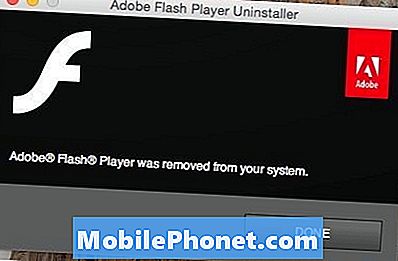Innehåll
- Så fixar du iPhone 6s Slide to Update Problem
- Så här fixar du iPhone 6s pekskärmsproblem
- Hur fixar iPhone 6s batterilivsproblem
- Så här åtgärdar du problem med fotokvalitet för iPhone 6
- Så här fixar du iPhone 6s Wi-Fi-problem
- Så fixar du iPhone 6s Lag
- Hur fixar iPhone 6s Bluetooth-problem
- Så här fixar du iPhone 6s dataproblem
- Så fixar du iPhone 6s slumpmässiga reboots
- Så här fixar du iPhone 6s oväntade avstängningsproblem
- Så här åtgärdar du iPhone 6s App-problem
- Hur fixar iPhone 6s ljudproblem
- Så här fixar du iPhone 6s 3D Touch-problem
- Hur fixar iPhone 6s problem om inget annat fungerar
- Installera iOS 12.2 för bättre säkerhet
Vi fortsätter att höra om olika iPhone 6-problem som plågar användare när vi gör oss till hösten. Om du har problem med iPhone 6 i IOS 11 eller senare, ta en titt på den här listan med korrigeringar innan du tar enheten i en Apple Store.
År 2015 släppte Apple sin iPhone 6s och iPhone 6s Plus. De två enheterna ersatte iPhone 6 och iPhone 6 Plus som företagets flaggskepp. Det har varit ett år sedan de släpptes, men de är fortfarande två av de bästa enheterna på marknaden.
Vi har använt iPhone 6s och iPhone 6s Plus i drygt ett år nu och de är enastående smartphones. Som sagt är de långt ifrån perfekt.

När vi trycker djupare på året rapporterar iPhone 6s ägare fortfarande ett antal olika problem med iPhone 6s, iPhone 6s Plus, inklusive en otäck, oväntad avstängningsproblem.
Medan din första tanke kan vara att göra ett möte med ett Apple Genius, finns det några saker du kan prova hemma innan du går till en Apple Store.
Här tittar vi på vanliga iPhone 6s problem och erbjuder några korrigeringar, inklusive ett för det oväntade avstängningsproblemet.
Dessa korrigeringar fungerar för både iPhone 6s och iPhone 6s Plus och de ska fungera för alla versioner av iOS. Detta inkluderar den nya versionen av iOS, iOS 10.
(Notera: Du kan söka efter dina inställningar, så om du inte hittar något som listas här i dessa korrigeringar, försök att söka efter det högst upp på skärmen Inställningar.)
Så fixar du iPhone 6s Slide to Update Problem
Vissa användare av iPhone 6s har kört i ett problem för att uppdatera bildspelet där telefonen sitter fast på skärmen "Slide to Update". Självklart är det inte idealiskt.
Lyckligtvis finns det några saker du kan försöka om din iPhone 6s fastnar på skärmen Slide to Update under installationen eller under en iOS-installation.
Vi har fastnat på den här skärmen innan och vi kunde lösa problemet genom att dra ur enheten från iTunes och installera uppdateringen Over-the-Air.

Om du ser problemet under installationen, försök koppla ur iPhone 6s eller iPhone 6s Plus från iTunes och försök igen.
Om en enkel koppling inte fungerar för dig rekommenderar Apple att du återställer telefonen från en säkerhetskopia, förutsatt att du har en:
- Anslut din iOS-enhet till din dator och öppna iTunes.
- Välj din enhet. Om du inte ser det på listan, tvinga omstart på enheten genom att trycka på och hålla inne både sov / vakna och hemknappen i minst 10 sekunder tills du ser Apple-logotypen.
- Om du gjorde en iTunes-säkerhetskopia av enheten innan du uppdaterar den till iOS 9 / IOS 10, återställer du enheten från den här säkerhetskopian. Om inte, måste du säkerhetskopiera enheten i iTunes och återställa sedan från den säkerhetskopian.
Så här fixar du iPhone 6s pekskärmsproblem
Vi har hanterat några udda pekskärmsproblem på iPhone 6s. Vår pekskärm har slutat reagera på gester. Och eftersom det inte svarade på gester, var det sätt att stänga av det med strömbrytaren. Det är ett problem som vi stötte på på äldre iPhone 6 också.
Om din skärm slutar svara av någon anledning, varför inte panik. Det finns en snabb lösning för problemet som borde fungera för dig.
Du vill hålla nere hemknappen och strömbrytaren tills telefonen återställer sig själv. IPhone 6-enheterna bör återgå inom några sekunder och du kommer att bli ombedd att skriva in ditt lösenord om du har en. Din telefonens pekskärm ska fungera, och du kan komma åt dina appar och filer igen.
Om det inte fungerar första gången, försök igen. En användare vi pratade med var tvungen att starta om telefonen tre gånger innan swipes och kranar fungerade igen.
Hur fixar iPhone 6s batterilivsproblem
iPhone 6s och iPhone 6s Plus batterilivslängd är solid för de flesta användare men vissa handlar om onormalt batteriavlopp ur lådan och efter uppdatering till Apples iOS 10-uppdatering.
Mileage varierar alltid när det gäller iPhone batterilivslängd men om du märker att telefonen dränerar batteriet snabbare än det borde vara, vill du titta på vår lista med korrigeringar och tips för att förbättra batteriets livslängd för iPhone 6.
Så här åtgärdar du problem med fotokvalitet för iPhone 6
IPhone 6s och iPhone 6s Plus har utmärkta 12MP bakre kameror. De är två av de bästa smartphone kamerorna som vi någonsin har använt. Med det sagt har även de bästa problemen och iPhone 6-användare klagar på problem med bildkvalitet i svagt ljus.
Smartphone-kameror tar alltid bättre foton i väl upplysta miljöer. Men om du märker en dramatisk kvalitetsminskning när du fotograferar i bullriga eller dåligt upplysta miljöer, försök stänga av de nya Live Photos-funktionerna som debuterade på iPhone 6s och iPhone 6s.
Användare säger att genom att stänga av Live Photos, har bilder som tagits i svagt ljus förbättrats. De är enligt min mening mindre korniga än bilder som tagits med Live Photos påslagen. Som 9to5Mac anteckningar, det beror på att iPhone 6s kontinuerligt spelar in på 12FPS för att fånga ett Live Photo.
För att stänga av Live Photos, gå in i kameraprogrammet och se till att den lilla solliknande logotypen i mitten är vit, inte gul. Med Live Photos avstängd kan du se en förbättring av kvaliteten på dina bilder i svagt ljus.
Om du vill skjuta ett Live Photo, växlar du bara på det igen.
Så här fixar du iPhone 6s Wi-Fi-problem
Om din iPhone 6s plötsligt slutar ansluta till ditt Wi-Fi-nätverk eller börjar visa hastigheter som är långsammare än normalt, finns det några saker du vill försöka.
Om du börjar märka Wi-Fi-problem på iPhone 6s, är det första du vill göra att återställa dina nätverksinställningar.
För att göra detta, gå till Inställningar> Allmänt> Återställ> Återställ nätverksinställningar. Processen kan ta några minuter att slutföra så var tålamod. När det är klart kommer dina iPhone 6s att glömma dina Wi-Fi-lösenord så se till att du har dem praktiska.
Om det inte fungerar kan du försöka att glömma dina Wi-Fi-nätverk och återansluta dem. För att göra det, Inställningar> Wi-Fi> Välj din anslutning> Knacka Glöm det här nätverket längst upp på skärmen. Detta har varit känt för att hoppa igång en dåligt fungerande Wi-Fi-anslutning på iPhone.
Om det inte fungerar kan du försöka starta om routern. Dra ur kontakten i en minut och sätt tillbaka den igen. Du kanske också vill se om det finns en firmwareuppdatering tillgänglig för din router. Du kommer att vilja konsultera din router för att få reda på hur om du inte känner dig från toppen av ditt huvud.
Om ingen av dem hjälper, ta en titt på Apples lista över korrigeringar för Wi-Fi-problem.
Så fixar du iPhone 6s Lag
Vi har märkt lite fördröjning på iPhone 6s Plus och det verkar som om andra iPhone 6s-användare ser samma sak på iOS 10 och nedan.

Om din lagring inte går bort inom två dagar efter att du ställt in telefonen eller installerar en ny iOS-uppdatering, vill du vidta åtgärder.
Vi har sammanställt en lista över potentiella lösningar för iOS-prestandaproblem som du bör titta på innan du tar telefonen in.
Hur fixar iPhone 6s Bluetooth-problem
Om din iPhone 6 eller iPhone 6 Plus inte parar till din Bluetooth-enhet finns det några korrigeringar som kan hjälpa dig att reparera anslutningen.
Först återställ nätverksinställningarna. Gå till Inställningar> Allmänt> Återställ> Återställ nätverksinställningar. Din enhet kommer glömma dina Bluetooth-anslutningar och du måste nu ansluta telefonen till dina olika enheter igen.
Om det inte hjälper saker, vill du försöka att glömma Bluetooth-anslutningen som orsakar problem. Gå till Inställningar> Bluetooth> Välj din anslutning med fliken cirkulär blå i> Tryck på Glöm den här enheten. Försök para igen.
Om ingen av dessa fungerar, försök att återställa alla dina inställningar. Inställningar> Allmänt> Återställ> Återställ alla inställningar. Den här processen tar några minuter och det tar inte bort några data eller filer. Med det sagt kommer dina inställningar nu att vara på fabriksinställningar så att du måste spendera lite tid på att ställa upp saker igen.
Om du har iPhone 6s Bluetooth-problem i bilen, vill du kontakta din bilmanual och återställa anslutningen.
Först glöm inte anslutningen på din iPhone 6s. Återställ sedan Bluetooth i bilen om du kan. (Om du inte kan räkna ut det kan du behöva ta med det till en återförsäljare.) Försök nu koppla ihop iPhone 6s med Bluetooth-anslutningen i din bil.
Så här fixar du iPhone 6s dataproblem
Om du ser problem med LTE eller annan dataanslutning, vill du undersöka den här listan med korrigeringar eftersom de har visat sig fungera under åren.
Först försök att återställa iPhone 6s eller iPhone 6s Plus. Håll ned strömbrytaren, skjut för att stänga av, sätt på den igen med strömbrytaren.
Om en omstart inte fixar saker kan du försöka växla till mobildata av och på i enhetens inställningar. För att göra det, gå till Inställningar> Mobil> Mobildata> Växla av. När du byter av den, växlar du den igen och ser om det hjälper.
Du vill också försöka växla flygplansläge i 30 sekunder eller så för att se om det hjälper till att återställa dina data. Flygplansläget ligger högst upp i dina inställningar.
Du kan också försöka stänga av LTE i några minuter för att se om det fungerar. För att stänga av det, gå till Inställningar> Mobil> Aktivera LTE> Av. Slå på den igen efter en minut.
Om inget här lindrar problemet, vill du kolla sociala medier och nyheterna för potentiella avbrott.
Om du är säker på att det inte finns något strömavbrott, vill du komma i kontakt med din operatör eller kundsupport från Apple.
Så fixar du iPhone 6s slumpmässiga reboots
Om din iPhone 6s fastnar i en slumpmässig omstartslinga finns det en snabbkorrigering som ska fungera.
Efter att ha laddat ner en av de senaste uppdateringarna av iOS 9 upptäckte vi en uptick i slumpmässiga omstart. Enheten stängs av sig själv, visar Apple-logotypen, går till låsskärmen och startas om igen. Det är tydligen oändligt och det är extremt frustrerande.
För att komma ur slingan håller vi helt enkelt hemknappen och strömbrytaren samtidigt. Enheten visar Apple-logotypen och startar om.
Detta är en tillfällig fix. Om de slumpmässiga omstartningarna fortsätter kanske du vill överväga att få det till en Apple Store. Du kan också behöva byta ut din telefon.
Så här fixar du iPhone 6s oväntade avstängningsproblem
Om telefonen plötsligt stängs av dig kan du behöva byta batteri.
Apples "konstaterade att ett väldigt litet antal iPhone 6-enheter kan bli oväntat avstängt." Det här är inte en säkerhetsproblem och det påverkar bara en handfull enheter med specifika serienummer.
Om du har upplevt det här problemet på din iPhone 6s, vill du kolla serienumret för att se om enheten är berättigad till en gratis ersättning. Du kan kontrollera ditt serienummer på Apples webbplats. Om du är kvalificerad måste du välja ett servicealternativ.

Det finns en annan oväntad avstängningsproblem som plågar iPhone 6s och iPhone 6s Plus. Det liknar de ovan nämnda problemen men de är inte samma.
Apple säger att dess uppdatering av IOS 10.2.1 har stoppat oväntade avstängningar på iPhone 6-talet med hela 80 procent. Så om din skärm plötsligt blir svart ibland, vill du installera uppdateringen av iOS 10.2.1.
Företaget säger också att det har lagt till möjligheten för iPhone 6s att starta om utan att behöva ansluta till ström om den oväntade avstängningen fortfarande uppstår.
En fix för iPhone 6s Plus borde vara på iOS 10.3-uppdateringen.
Så här åtgärdar du iPhone 6s App-problem
Tons iPhone 6-användare har problem med appuppdateringar, appar och App Store. Om du ser problem med appar eller App Store, så här är vad du behöver göra.
Om appuppdateringar inte laddas ned på din iPhone 6 eller iPhone 6 Plus, försök starta om enheten med en hård återställning. Håll ned strömbrytaren och hemknappen i 10 sekunder och vänta tills telefonen startar om. Försök ladda ner igen.
Om det inte fungerar klickar du snabbt på "Uppdatering" på en app innan symbolen "Öppna" visas bredvid appen i App Store. Om det inte fungerar, vänta några timmar och försök igen. Vi har hört att problem helt enkelt har gått bort efter några timmar.
Om du märker att appens prestanda kämpar, vill du kolla om det finns en ny uppdatering av buggfixering. Utvecklare rullar fortfarande ut stöd för iOS 10 och de kommer alltid att rulla ut buggfixare. Installera uppdateringen om recensioner är bra.
Om en uppdatering inte fungerar kan du försöka installera om appen igen. Och om det inte fungerar, kontakta utvecklaren för att se om det har en fix.
Hur fixar iPhone 6s ljudproblem
Ett nytt iPhone 6s ljudproblem begränsar volymen på iPhone-högtalaren och kan sluta anmälningsljud tills du får en iMessage.
Om du stöter på detta problem på din iPhone 6s kan du starta om iPhone för att få volymen tillbaka, men den skyldige verkar vara Facebook-appen.
Om du inte vill starta om, dubbelklickar du på din hemknapp och stänger Facebook-appen. Alternativt kan du stänga av bakgrundsappdatering för Facebook-appen.
Gå till Inställningar -> Allmän bakgrundsappsuppdatering -> Facebook -> Av.
Så här fixar du iPhone 6s 3D Touch-problem
IPhone 6s levereras med en ny funktion som kallas 3D Touch som låter dig göra en hård knapp för att öppna nya menyfunktioner. Vissa människor klagar på att 3D Touch dyker upp för fort och vissa säger att de har problem att få det att dyka upp alls.

Om du har problem, försök att justera känsligheten. För att göra det, gå till Inställningar> Allmänt> Tillgänglighet> bläddra ner till 3D Touch och tryck på. Standard är medium men du kan byta till fast eller ljus. Du kan testa känsligheten längst ner.
Vi bör också påpeka att många apps inte kommer med stöd för 3D Touch. Ännu inte minst. Så om din favoritapp inte svarar, beror det inte på att din iPhone 6s är trasig, det är förmodligen för att den saknar stöd.
Hur fixar iPhone 6s problem om inget annat fungerar
Om du har stött på ett iPhone 6-problem som inte är listat här, vill du gå till Apples diskussionsforum och titta runt. Du kanske också vill kasta runt på sociala medier för klagomål och potentiella korrigeringar.
Om du inte kan hitta en fix som fungerar för dig kan du försöka nedgradera till en äldre version av iOS eller du kan återställa från en säkerhetskopiering / fabriksåterställning av din iPhone 6 eller iPhone 6 Plus.
För att återställa från en säkerhetskopia:
- Anslut ochbackup till datorn eller till iCloud.
- Stäng av Hitta min iPhone -Inställningar -> iCloud -> Hitta min iPhone -> Av.
- I iTunes Klicka på Återställ.
- Följ anvisningarna och iPhone-villanInstallera om iOS 9 / IOS 10 från början.
- När det är klart klicka på Återställ från säkerhetskopiering att lägga tillbaka din information på iPhone eller Välj tillinrättas som en ny iPhone.
- Om du väljer att konfigurera som en ny iPhone, raderar du dina filer och data, så var försiktig.
Om inget av det fungerar, gör en tid och se ett Genius på Apple Store.
4 skäl att inte installera iOS 12.2 och 9 skäl du borde